Содержание:
Оптимизация реестра — Мифы и Реальность
 Оптимизация и дефрагментация реестра — эти две операции обычно предлагается производить при оптимизации работы компьютера.
Оптимизация и дефрагментация реестра — эти две операции обычно предлагается производить при оптимизации работы компьютера.
Что касается регулярной чистки реестра, то я уже неоднократно высказывался по этому поводу и считаю, что регулярная чистка бесполезна и потенциально опасна. Возможно, стоит чистить реестр сразу после удаления программы. С моей точки зрения, это намного правильнее, чем вычищать его вслепую раз в месяц или раз в неделю.
Что же касается оптимизации и дефрагментации реестра, то выскажу свое мнение, которое отличается от большинства других авторов.
Оптимизация реестра Windows
Я всегда предпочитаю пользоваться логикой и опираться в своих выводах на факты, а не на предположения. А факты таковы — компания Майкрософт, насколько мне известно, никогда не раскрывала структур файлов системного реестра. Это вполне логично, ведь реестр — это основа Windows и просто потенциально небезопасно выдавать общественности то, каким образом он работает.
В сети можно найти некоторые материалы по его устройству, но это лишь изыскания энтузиастов. Никто кроме Майкрософт не имеет четкую картину того, как устроены файлы реестра на самом деле.
И тут возникает вполне логичный вопрос — как можно оптимизировать то, структура чего неизвестна?
Ответ очевиден — либо никак, либо выдать какие-то безобидные действия за оптимизацию, чтобы на душе у пользователя было легче от кучи проделанных мероприятий, но и компьютеру никакой вред не был причинен.
Поэтому единственной операцией по оптимизации реестра может быть его чистка!
Дефрагментация реестра
Ну а что же дефрагментация реестра? Тут опять я наблюдаю подмену понятий, что приводит к вводу рядовых пользователей в заблуждение.
Недавно у меня состоялась беседа на эту тему в комментариях на ютуб-канале одного из моих коллег «по цеху». В своем видео по оптимизации он призывал производить дефрагментацию реестра, так как эту операцию он считает необходимой. Я попытался развить данную тему в комментариях и в ходе обсуждения выяснилось следующее — по мнению данного автора в самом реестре происходит некоторая фрагментация данных при работе операционной системы и установленных на компьютере программ. Именно поэтому некий процесс «дефрагментации» должен собрать в единую структуру эти «разрозненные» данные, что вроде бы как должно повлиять на скорость работы компьютера. То есть речь идет об оптимизации некой внутренней структуры реестра, а не о его файлах.
Во-первых, как я уже сказал, структура реестра никому неизвестна, а значит подобную операцию могла бы осуществить ТОЛЬКО утилита самой компании Майкрософт. Но Майкрософт никогда не выпускала и я уверен, что никогда не выпустит подобную утилиту, так как они прекрасно понимают, чем обернутся действия большинства пользователей.
Во-вторых, говоря о какой-то мифичной «фрагментации данных» внутри реестра, автор призывает производить его дефрагментацию с помощью существующих специализированных утилит, которые действительно умеют делать дефрагментацию реестра.

И вот как раз тут и происходит подмена понятий!
По сути автор, выдавая желаемое за действительность, вводит своих зрителей в заблуждение.
Давайте разберемся с тем, что же предлагают дефрагментировать все эти утилиты по оптимизации реестра. Для этого давайте копнем немного глубже.
Реестр — это своеобразный стержень, вокруг которого вращаются все процессы в Windows. Все данные реестра хранятся в определенных файлах, их всего пять штук и они находятся в папке Windows.

Когда загружается компьютер и стартует операционная система, то на базе этих файлов формируется реестр загружаемой Windows. Получается, что с самого начала загрузки компьютера данные файлы включаются в работу и используются Windows. Это означает, что другие программы произвести с ними какие-либо операции просто не могут. К тому же Windows защищает файлы реестра, поскольку они являются одними из самых важных в системе.

Именно поэтому все программы, предназначенные для дефрагментации данных на дисках, не могут получить доступ к этим файлам.
В итоге получается, что к файлам реестра операционная система обращается постоянно, а значит они подвержены ежедневной фрагментации, которая никак не устраняется. И здесь речь идет именно о ФАЙЛАХ реестра, а не о фрагментации каких-то мифичных данных внутри него!
Утилиты, умеющие дефрагментировать реестр просто создают задание, которое запускается при следующей перезагрузке компьютера. В результате дефрагментация ФАЙЛОВ реестра осуществляется еще до загрузки Windows. То есть тогда, когда файлы реестра еще не защищены операционной системой и программа-дефрагментатор имеет к ним доступ.
Все без исключения программы, предлагающие дефрагментацию реестра, производят классическую дефрагментацию файлов реестра! Никакие данные в реестре при этом НЕ ИЗМЕНЯЮТСЯ! Это МИФ, с которым я сталкиваюсь постоянно!
Некоторые файлы, формирующие реестр, могут быть достаточно большими и достигают 70-90Мб. Логично, что если такой файл будет фрагментирован, то скорость работы с ним несколько уменьшится, но вот насколько?
На этот вопрос вам никто не ответит, но зато в качестве довода за дефрагментацию приводится опять же нелепый пример, который по сути своей снова подменяет понятия.
Обычно файлы реестра сравнивают с текстовыми файлами аналогичного объема. При этом говорят, что текстовый файл размером в 90Мб будет долго открываться даже на современном компьютере, а это означает, что дефрагментация реестра жизненно необходима.
Но, с моей точки зрения, это сравнение «кислого» с «зеленым»:) Такой пример нелеп по своей сути и ровным счетом ничего не доказывает!
Если уж мы говорим о необходимости дефрагментации, то нужно сравнивать процессы одного порядка, например, насколько быстрее откроется дефрагментированный текстовый файл размером в 90Мб, по сравнению с точно таким же файлом, но фрагментированным.

Вот это будет относительно чистый эксперимент и на основании него можно делать более-менее объективное заключение. Хотя, опять же, по отношению к реестру данный пример не совсем корректен, так как работа с реестром построена по другим принципам.
Ну и вполне логично, что на твердотельных накопителях (SSD) делать дефрагментацию реестра также бессмысленно и нежелательно, как и обычную дефрагментацию файлов.
Почему не нужно чистить реестр Windows
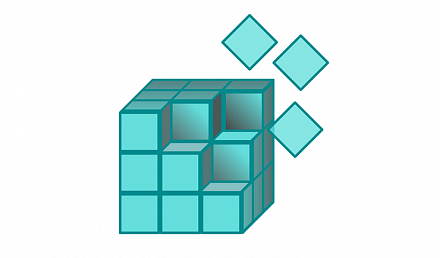
Windows, как и любая другая система, со временем начинает работать медленнее из-за множества работающих программ и сервисов, сбоев и так далее. И почти первое, что вам попадется при поисковом запросе «как ускорить Windows», будет парочка вирусов совет почистить реестр и диск. Насчет второго, конечно, тоже есть вопросы, но в общем-то средство для чистки диска встроено в систему самой Microsoft, так что его можно назвать относительно безопасным, а большинство программ-клинеров дальше папки Temp да кэша браузера не лезут, так что максимум что вы потеряете — это ваш сеанс в браузере. А вот первое — чистка реестра — вызывает серьезные вопросы как по безопасности, так и по целесообразности этого процесса.
История появления реестра
Но для начала посмотрим, что же все-таки такое реестр, и начнем мы, конечно, с истории. Еще до выхода первой относительно популярной Windows — 3.1 — у множества программ были (да и сейчас есть) конфигурационные файлы .ini, которые включали в себя информацию о том, как программа должна работать на этом ПК, с какими параметрами и т.д., и в таких же файлах хранилась аналогичная системная информация. Однако в FAT16 — файловой системе Windows того времени — поиск файлов по директориям был очень медленным, поэтому появилась идея — а давайте мы создадим реестр, куда и соберем все конфигурационные файлы. Так и появился в 3.1 реестр Windows, который изначально включал в себя всего лишь один двоичный файл весом в 64 Кб и лишь один каталог ROOT. А уже через год, в 1993 году, в Windows 3.1 NT, реестр пришел практически к современному виду — появились все текущие каталоги (USERS, LOCAL_MACHINE и другие), редактор реестра regedit и так далее. С массовым переходом Windows на файловую систему NTFS проблема с поиском по каталогам ушла, однако реестр был оставлен для совместимости, и на данный момент Windows — единственная ОС, которая имеет реестр системы.
Механизмы работы реестра
Изначально, на образе диска с Windows, хранятся лишь «пустые» файлы, которые нужно заполнить информацией о системе — какой процессор, по какому интерфейсу подключен накопитель, есть ли активация или нет, и так далее — короче говоря, в них записывается вся конфигурация ПК. В процессе установки Windows эти файлы заполняются информацией и сохраняются на диске, и при каждом старте системы они преобразуются в некоторый виртуальный каталог — реестр, к которому можно получить доступ с помощью с помощью программ для редактирования, к примеру того же regedit. Так сделано по одной простой причине — если вы где-то «накосячили», вы просто не сохраняете изменения и конфигурационные файлы, записанные на диске, никак не меняются. Однако к ним также можно получить доступ и изменять их напрямую, но делать этого категорически не стоит. В дальнейшем, при установке программ, они также могут создавать в некоторых разделах реестра свои ключи, которые также можно менять — в итоге получается огромный каталог, где хранится конфигурация всего и вся в системе.
Почему якобы стоит чистить реестр
Доводы приверженцев плоской Земли чистки реестра просты: со временем в реестре накапливается мусор от удаленных программ, после обновлений системы и т.д., к которому система обращается — это и замедляет ее работу, поэтому чистка реестра ускорит ее. Увы, как вы уже поняли, это не так: раз программы была удалена, то системе нет смысла лезть в оставшийся от нее каталог реестра — ей это не нужно. Это сравнимо с тем, что при запуске какого-нибудь Photoshop система полезет зачем-то в папку с установленным iTunes. Аналогично это касается и старых записей в реестре, которые после обновления системы больше не нужны: система к ним уже не обращается, а значит и вреда от них нет. Второй довод — ненужные записи реестра замедляют поиск по нему. Нууу да, в теории это действительно так, однако на практике разницу вы и с секундомером не заметите — в реестре может быть десятки и сотни тысяч ключей, и удаление сотни из них ускорит поиск ровным счетом ни на сколько — даже самые слабые процессоры ищут по реестру нужные значения практически моментально. Ну и последний довод — оставшиеся ненужные ключи реестра после удаления одной программы могут влиять на работоспособность другой. Тут ситуация как с первым доводом — каким таким образом работа Photoshop влияет на работу iTunes? Ответ — никаким.
Почему чистка реестра программами — бесполезное занятие 
Итак, как мы уже поняли — реестр это огромный склад данных о системе и установленных программах. И у каждого он по понятным причинам свой. Однако программы-чистильщики должны работать абсолютно на всех ПК, при этом не нанося вреда — а значит они могут чистить лишь по определенным алгоритмам, которые подходят всем. Пример — программа была в автозагрузке, вы программу удалили, а в автозагрузке она осталась. Чистильщик увидит, что ярлык в автозагрузке никуда не ведет, и предложит его удалить. Второй пример — вы удалили программу, но записи о ней остались в реестре. Чистильщик определяет, что эти записи больше никем не используются, и предлагает их удалить. Работа по таким алгоритмам, в принципе, безопасна, однако, как я писал абзацем выше — она абсолютно бесполезна и никак не ускорит работу системы, и максимум, что вы получите — это с десяток килобайт места на диске из-за удаленных ключей реестра. Могут ли такие чистильщики навредить системе? В общем-то нет — алгоритмы чистки просты и примитивны, и отлаживались на протяжение десятка лет, так что шанс, что они вам навредят, крайне низок. Но и пользы от них нет, так что смысла ставить лишнюю программу себе на ПК и запускать ее раз в какое-то время не стоит.
Исключения из правил
Но всегда бывают исключения, когда в реестр лучше все же залезть. Это происходит, обычно, из-за вирусов: думаю, многие или сталкивались сами, или слышали о том, что при запуске браузера показывается определенный сайт, а на страницах в интернете появляется сторонняя реклама. Зачастую за этим стоит вирус, добавивший в реестр новый ключ — конечно, можно поискать в интернете, в какую именно ветку реестра он был добавлен, и удалить его самостоятельно, но зачастую проще запустить одну из программ, в которую уже сразу заложены всевозможные пути добавления «вирусных« ключей, и при нахождении такого у вас она сразу же об этом скажет. Ну и второе относительно популярное исключение — продление пробной версии программы: некоторое ПО, имеющее триальный режим на какое-то время, записывает информацию об этом в реестр, поэтому правка (или удаление) такого ключа в реестре может дать вам «вечный» триал. Однако большинство современных программ так уже не делают, так что этот способ уже сходит на нет.
Что же в итоге? А в итоге чистка реестра программами — бесполезное занятие: оно никак не ускорит работу ПК, и скорее всего никак и не навредит ему, поэтому можете не тратить на это свое время.
Windows не запускается после выполнения операции очистки реестра или дефрагментации реестра в Norton Utilities
Восстановите реестр Windows
Вставьте установочный диск Windows в устройство чтения дисков CD/DVD и загрузите компьютер.
Когда отобразится запрос, нажмите клавишу для загрузки с установочного диска Windows.
Выполните одно из следующих действий:
Для Windows 8: на экране Выбор параметра нажмите Устранение неполадки , затем нажмите Дополнительные параметры .
Для Windows 8: выберите язык, время, валюту, клавиатуру или способ ввода, затем нажмите Далее .
Нажмите Применить исправление на вашем компьютере , выберите операционную систему для восстановления и нажмите кнопку Далее .
Выполните одно из следующих действий:
Для Windows 8: в пункте Дополнительные параметры нажмите Командная строка .
Для Windows 7 или Vista: в диалоговом окне Параметры восстановления системы нажмите Командная строка .
В командной строке введите следующую команду и нажмите клавишу Enter :
В Windows 10: cd C:\windows\system32\config\regback
В командной строке введите следующую команду для просмотра содержимого папки «Config»:
Запомните все файлы с расширением .rmbak.
В командной строке введите следующую команду для переименования текущего куста реестра и нажмите Enter :
ren software software.old
Повторите шаг в строке 7 для переименования всех кустов реестра, для которых есть резервные копии с расширением .rmbak в папке «Config».
В командной строке введите следующую команду для восстановления резервной копии куста реестра:
ren software.rmbak software
Повторите шаг в строке 9 для переименования всех файлов с расширением .rmbak, найденных в папке «Config».
Извлеките установочный диск Windows и перезагрузите компьютер.
Благодарим вас за обращение в службу поддержки Norton.
Вадим Стеркин
 У меня в почте была дискуссия с читателем Антоном на тему пользы стороннего ПО для оптимизации системы. Исследуя один вопрос, я натолкнулся на интересную информацию, которой хочу поделиться с вами.
У меня в почте была дискуссия с читателем Антоном на тему пользы стороннего ПО для оптимизации системы. Исследуя один вопрос, я натолкнулся на интересную информацию, которой хочу поделиться с вами.
Одним из объектов обсуждения была дефрагментация реестра. И начну я именно с нее, хотя это не единственное изменение в Windows 8 касательно взаимодействия с реестром. Впрочем, техническая составляющая записи будет очень короткой, а пробел заполнят мои мысли по поводу документации Microsoft.
[+] Сегодня в программе
Краткая история дефрагментации реестра в Windows
После загрузки Windows файлы реестра заняты системой, поэтому штатный дефрагментатор, в целом хорошо справляющийся со своим делом, не может их обработать. Реализовать это можно лишь на ранних этапах загрузки (chkdsk – хороший пример), но для дефрага создатели Windows этого не сделали. Поэтому до сих пор существует масса сторонних утилит, восполняющих пробел.
Во времена своих жестоких экспериментов над XP я использовал для дефрагментации реестра утилиту PageDefrag от Руссиновича. Но он не выпустил версию с поддержкой новых ОС, а замену найти я даже не пытался.
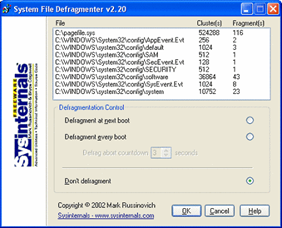
Выигрыш от регулярной дефрагментации нескольких файлов реестра не столь очевиден, зато замедление загрузки Windows налицо. К тому же, я с недоверием отношусь к сторонним программам, которые оптимизируют реестр и вмешиваются в загрузку системы.
С переходом на SSD вопрос дефрагментации реестра потерял актуальность, но внезапно именно это нововведение идет первым в списке.
Список улучшений в работе с реестром
Информацию о новых функциях опубликовал сотрудник Microsoft Роберт Митчелл (Robert Mitchell) в своем блоге “Tip of the Day”. Ниже мой вольный, но точный перевод каждого пункта.
- Автоматическая дефрагментация кустов реестра. При загрузке кустов в процессе запуска Windows и входа в систему выполняется сравнение между их размером на диске и в памяти. Если можно сэкономить значительное количество байт, производится автоматическая дефрагментация.
- Горячие и холодные регионы. Диспетчер памяти может хранить в RAM разделы, к которым обращения происходят чаще всего, равно как и не делать этого для редко используемых разделов.
- Кэширование файловых операций ввода-вывода. Кэшируемая запись позволяет драйверу диска и NTFS достичь максимальной пропускной способности при минимальной нагрузке на диск.
- Объединение операций ввода-вывода. Сброс данных реестра на диск происходит реже и только в тех случаях, которые диспетчер электропитания считает оптимальными.
- Снижение числа блокировок. Упрощение операций ввода-вывода для реестра значительно снижает число блокировок, требуемых для управления реестром Windows, что повышает производительность и надежность.
Очевидно, первое изменение несколько экономит объем используемой оперативной памяти, а второе — позволяют более эффективно использовать ее применительно к реестру. Третье и четвертое изменения ускоряют обмен данными с диском. Но их конечная цель в том, чтобы сократить объемы дисковой активности, тем самым продлевая срок работы устройства от батарей, что актуально для планшетов. Смысл пятого объясняется выше.
Проверить все эти нововведения на практике очень нелегко или попросту невозможно, а других упоминаний о них нет нигде. Поэтому вопрос сводится к тому, можно ли доверять этой информации. И дальше будут мои размышления на тему официальной документации Microsoft.
Какие источники информации считаются официальными

Четких границ нет, поэтому я для себя давно определил основной список официальных источников о технических аспектах продуктов Microsoft, доступных широкой публике:
- Справка Windows
- Библиотеки MSDN и TechNet
- База знаний Microsoft
- Книга Марка Руссиновича “Windows Internals”
- Официальные блоги компании (например, Building Windows и блоги Windows)
- Блоги некоторых сотрудников и продуктовых групп (например, список блогов подразделения Server and Tools)
- Отдельные посты сотрудников компании в форумах TechNet
Конечно, два последних пункта не совсем официальные, поскольку иногда они несут пометку «информация предоставляется как есть». Однако я подчеркиваю, что речь идет о работе Windows, а не о маркетинговых моментах.
Именно в блогах сотрудников компании и продуктовых групп нередко встречается тайное знание (ТЗ). Хорошим примером служил Джозеф Конвей (Joseph Conway) и его блог The Servicing Guy, вплоть до прекращения публикаций являвшийся основным источником ТЗ по CBS.
Иногда информация со временем перетекает из блогов в официальные библиотеки, но происходит это нечасто. Тот же Джозеф мог рассказать об основных аспектах в блоге и организовать публикацию материалов на TechNet. Даже не владея английским, несложно заметить, что они намного больше похожи на записи блога, нежели на сухие инструкции библиотеки.
Является ли информация из этих источников достоверной
У некоторых продуктовых групп есть свои блоги, другие время от времени гостят в блогах коллег. Так, в Building Windows традиционно публикуются посты менеджеров продуктов, отлично знающих свои творения. Как ни странно, технические посты или видео разработчиков иногда появляются в блогах Windows, ориентированных на простых пользователей.
С блогами все очень запутано, ибо не всегда автор записи имеет прямое отношение к продукту, о котором пишет. Поэтому возможны мелкие косяки, искажающие картину.
Например, в блоге инженеров поддержки AskPFE появляются записи на разные темы, и хотя в целом я считаю их информацию достоверной, предпочитаю проверять по возможности (хороший пример был в рассказе о режиме киоска). Роберт Митчелл, рассказавший об изменения в работе с реестром, не имеет никакого отношения к разработке этих функций, скорее всего. Он просто где-то раскопал эту информацию, например, в почтовой рассылке или внутренней документации, т.е. первоисточником с большой вероятностью служит продуктовая группа.
Но раз информацию невозможно проверить, приходится довольствоваться принципом «за что купил, за то и продаю». И эти сведения вряд ли попадут в обойму официальной документации, потому что по большому счету они не нужны ни пользователям (нечего настраивать), ни разработчикам (API не предусмотрен). Да, это интересно энтузиастам, но ради этого компания не будет тратить время = деньги.
Дискуссия и опрос
На днях читатель Владимир предложил в комментариях тему для статьи, у которой техническая составляющая выглядела бы очень похоже на эту запись – описание без демонстрации и практического применения. Я пообещал поинтересоваться мнением читателей на эту тему при первом же удобном случае. Напишите в комментариях, вам такое интересно?
И чуть не забыл — вы дефрагментируете реестр? Чем? Помогает?
Результаты голосования утеряны в связи с прекращением работы веб-сервиса опросов.

Вы можете отметить интересные вам фрагменты текста, которые будут доступны по уникальной ссылке в адресной строке браузера.
Метки: реестр Информация в статье применима к Windows 8 и новее
Об авторе
Вадим является владельцем этого блога, и большинство записей здесь вышло из-под его пера. Подробности о блоге и авторе здесь.
Вас также может заинтересовать:
Подпишитесь на бесплатные уведомления о новых записях и получите в подарок мою книгу об ускорении загрузки Windows!
После дефрагментации реестра
Ряды пользователей персональными компьютерами множатся непрерывно. Большинство из них работают с операционной системой Windows, которая насчитывает в своем составе несколько тысяч файлов. Иногда Windows работает крайне нестабильно, то и дело выдавая пользователю сообщения об ошибках. При возникновении подобных проблем зачастую можно восстановить Windows с помощью стандартных средств, входящих в состав этой операционной системы.
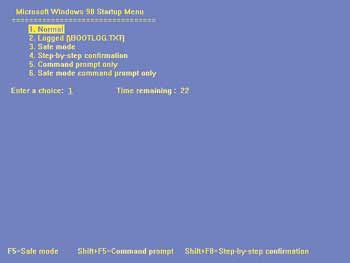
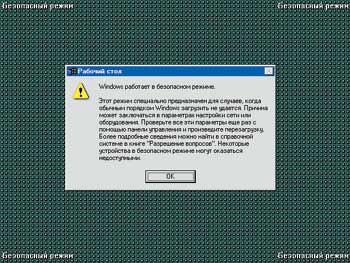
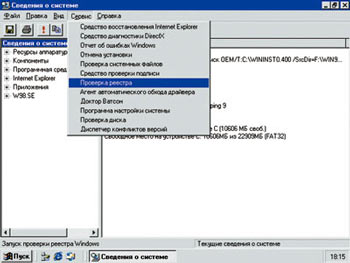



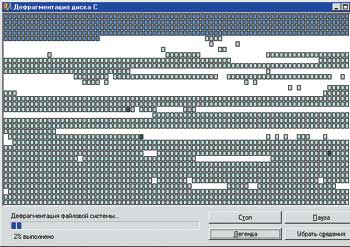

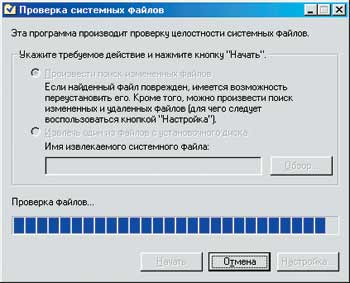



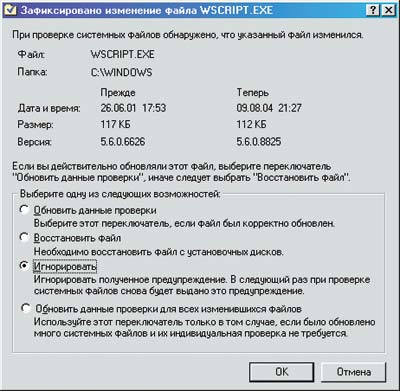
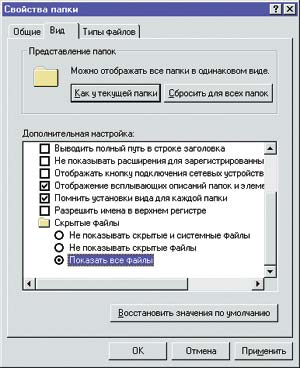
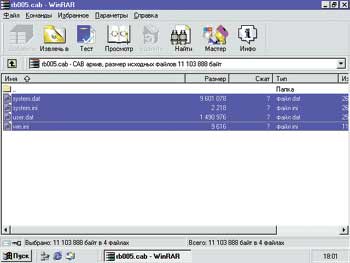
Переустанавливать Windows довольно рискованно, так как в результате будут утрачены электронные письма, учетные записи, сертификаты, шаблоны, макросы, контакты и другие файлы, созданные пользователем, которые, собственно говоря, и делают компьютер персональным. Нарушится работа и многих прикладных программ.
Итак, какие неполадки встречаются наиболее часто и как их можно устранить?
Windows не загружается . На мониторе отображается начальное окно загрузки, и загрузка прекращается.
Чаще всего подобная ситуация вызвана ошибками в файловой системе. Для их исправления предназначена программа SCANDSK для Windows. Запускать Windows следует в безопасном режиме. Сразу же после включения компьютера следует нажать и удерживать клавишу CTRL. Появится меню начального запуска Windows (рис. 1). В начальном меню необходимо выбрать 3-й вариант загрузки, соответствующий безопасному режиму. В этом режиме отключаются все драйверы и резидентные программы, в том числе антивирусы, которые значительно тормозят проверку и дефрагментацию жесткого диска. Устанавливается стандартное разрешение монитора. Безопасный режим предназначен только для восстановления работы Windows, и в этом режиме не рекомендуется запускать прикладные программы (рис. 2).
Для начала убедимся в том, что на жестком диске отсутствуют ошибки. Вызвать программу проверки — SCANDSK для Windows — можно несколькими способами:
“Пуск” — “Программы” — “Стандартные” — “Служебные” — “Сведения о системе”. Далее в окне программы “Сведения о системе” в меню “Сервис” выбрать пункт “Проверка диска” (рис. 3).
Запустить “Проводник”. Выбрать диск, на котором установлена Windows, щелкнуть правой клавишей “мышки” и в контекстном меню выбрать “Свойства”. Перейти на вкладку “Сервис” и нажать кнопку “Выполнить проверку” (рис. 4).
“Пуск” — “Выполнить” и в появившемся окне ввести строку “scandisk”.
В результате будет запущена программа SCANDSK для Windows, окно которой представлено на рис. 5. Перед началом проверки следует установить переключатели “Полная проверка диска” и “Исправлять ошибки автоматически”. Дополнительные опции настройки можно не устанавли вать. В режиме “Полной проверки диска” SCANDSK выполнит проверку не только целостности файлов, но и жесткого диска на наличие дефектных кластеров. Эти кластеры будут отмечены как “занятые”, что в дальнейшем предотвратит запись на них каких-либо данных. После завершения работы SCANDSK выведет отчет о результатах проверки диска С (рис. 6).
Обратите внимание на количество байтов в поврежденных секторах. Если этот параметр превышает хотя бы 1% от емкости диска и поврежденные сектора находятся в начале жесткого диска, где располагается загрузочная область операционной системы, жесткий диск необходимо заменить, сохранив на новом диске все данные и логическую структуру прежнего диска.
Далее следует, не выходя из безопасного режима Windows, оптимизировать размещение файлов на жестком диске, проще говоря, произвести дефрагментацию. Файл сохраняется не единым массивом, а в виде отдельных фрагментов, так как Windows записывает данные на первом встретившемся свободном участке жесткого диска. Таких участков может быть несколько. Сведения о файле хранятся в специальной области диска, откуда Windows считывает информацию, разыскивает фрагменты файла и по этим фрагментам, как из мозаики, восстанавливает файл. Если системный файл сильно фрагментирован, загрузка Windows замедляется. Иногда к тому же в системе происходит сбой, особенно если файл имеет внушительный размер (например, реестр Windows, в котором содержатся сведения о параметрах системы и аппаратных средствах, может достигать объема в несколько десятков мегабайт). Поэтому при считывании файла работа операционной системы останавливается.
Устранить фрагментацию можно с помощью программы DEFRAG.EXE. Для ее запуска воспользуйтесь любым из двух вариантов:
Запустить “Проводник”. Выбрать диск, на котором установлена Windows, щелкнуть правой клавишей “мышки” и в контекстном меню выбрать “Свойства”. Перейти на вкладку “Сервис” и нажать кнопку “Выполнить дефрагментацию” (рис. 4).
“Пуск” — “Выполнить” и в появившемся окне ввести строку “defrag”.
В окне программы дефрагментации выберите диск, на котором установлена Windows. Процесс дефрагментации будет более наглядным, если вывести сведения о диске (рис. 7). В зависимости от объема и состояния жесткого диска дефрагментация может продолжаться от нескольких минут до нескольких часов. Не стоит прерывать работу программы. В связи с этим весьма полезно подключить компьютер к источнику бесперебойного питания.
После окончания проверки и дефрагментации файлов компьютер можно перезапустить в стандартном режиме. Как правило, работа Windows восстанавливается.
На жестком диске могут быть повреждены сектора, в которых содержатся системные файлы. Проверка и дефрагментация жесткого диска в этом случае не устраняют проблемы, связанные с запуском Windows. Windows запускается, однако во время работы выдает сообщения об ошибках, например, поврежден исполнимый файл (Notepad.exe) или файл динамической библиотеки (Kernel32.dll). Если приложение — Notepad.exe (блокнот) — несложно переустановить с помощью “Установки/удаления программ” — “Установка Windows” из “Панели управления”, то переустановка файлов динамической библиотеки осуществляется иным способом — при помощи программы проверки системных файлов (System File Checker). Вызов программы проверки системных файлов произвести по-разному:
“Пуск” — “Программы” — “Стандартные” — “Служебные” — “Сведения о системе”. Далее в окне программы “Сведения о системе” в меню “Сервис” выбрать пункт “Проверка системных файлов” (рис. 3).
“Пуск” — “Выполнить” и в появившемся окне ввести строку “sfc”.
В окне программы введите имя системного файла (под системным подразумевается любой файл, входящий в состав Windows), в данном случае Notepad.exe, как показано на рисунке “Извлечение файла с установочного диска”. Далее укажите путь к архиву, содержащему извлекаемый файл, и каталог, в который следует поместить этот файл (рис. 8). После замены файла сообщение об ошибках больше не появится.
При установке новых прикладных программ могут возникнуть сбои в работе Windows, при которых довольно сложно определить источник ошибок. В таких ситуациях бывает полезно проверить целостность файлов динамических библиотек Windows с расширением dll. Дело в том, что некоторые программы заменяют устаревшие, с их точки зрения, файлы динамических библиотек более новыми версиями, с которыми Windows не может корректно функционировать. Иногда файлы динамических библиотек Windows могут быть удалены в результате установки каких-либо программ или вирусных атак. Поэтому при сбоях в работе Windows полезно проверить целостность всех системных файлов программой System File Checker, с помощью которой восстанавливались поврежденные файлы.
Запускать программу можно как в стандартном, так и в безопасном режиме. Переключатель в данном случае необходимо установить в положение “Произвести поиск измененных файлов” (рис. 9). В “Настройке” на вкладке “Критерий поиска” отключите проверку всех папок, кроме Windows и подкаталогов. Это позволит существенно сократить время проверки и не допустить случайного изменения программных файлов (рис. 10). Сведения об изменении системных файлов сохраняются в файле проверки default.sfc (рис. 11). После запуска проверки будут выдаваться запросы по восстановлению удаленных (рис. 12) или измененных (рис. 13) файлов. Здесь возможно несколько вариантов:
Игнорировать изменения. Эту опцию выбирайте в том случае, если неизвестно назначение файла или файл был установлен намного раньше нестабильной работы Windows.
Восстановить файл (рис. 12). Рекомендуется применить при некорректной установке прикладных программ, вирусной атаке. Следует иметь в виду, что некоторые прикладные программы после восстановления системных файлов Windows будут функционировать крайне нестабильно.
Обновить результаты проверки (рис. 13). При обновлении программного обеспечения самой Windows выберите этот вариант для того, чтобы сохранить сведения об изменениях системных файлов при последующих проверках.
Все сведения о системных файлах на момент установки Windows можно восстановить, воспользовавшись кнопкой “Восстановить исходные значения” на вкладке “Дополнительно” (рис. 11).
Проверка системных файлов позволяет устранить большинство неполадок.
Вместе с тем программа System File Checker оказывается совершенно бесполезной при некорректной установке программного обеспечения или аппаратных ресурсов ПК. Эти сведения содержатся в реестре Windows, который представлен не одним, а несколькими файлами. Ошибки в реестре Windows серьезно блокируют работу ПК.
В таком случае при загрузке выдается сообщение, что обнаружены ошибки в реестре, которые Windows пытается устранить. Иногда — успешно. Но чаще всего компьютер циклически перезагружается, каждый раз выдавая сообщение об ошибке.
В реестре представлены данные обо всех программах, установленных на компьютере, параметрах их запуска (размер окна, шрифт, режим и т.д.) и аппаратных устройствах, доступных в данной системе. Реестр — это своего рода “руководство пользователя” для Windows по программному и аппаратному обеспечению. Допустим, если человека, совершенно незнакомого ни с правилами вождения, ни с устройством автомобиля, усадить за руль, последствия могут быть совершенно непредсказуемыми и для водителя, и для автомобиля. Практически то же самое происходит и с Windows в результате повреждения или разрушения реестра.
Реестр уникален для каждого ПК и имеет довольно сложную структуру, отражающую состояние системы на текущий момент. Однако восстановить реестр может любой пользователь.
Дело в том, что при каждом удачном запуске Windows в системной папке Sysbckup сохраняется копия файлов реестра. В обычном режиме эта папка скрыта от пользователя. Для ее отображения перезагрузите Windows в безопасном режиме, так как иной вариант загрузки при разрушении реестра попросту недоступен. Далее загрузите “Проводник”. В меню “Вид” выберите пункт “Свойства папки”, перейдите на вкладку “Вид” и в разделе “Файлы и папки”—“Скрытые файлы” установите переключатель против пункта “Показать все файлы” (рис.14). Примените эти установки и закройте окно. Теперь перейдите в папку Windows, в которой отобразится каталог Sysbckup. В этом каталоге имеется несколько архивных файлов rb00x.cab, где х — номер архивного файла от 0 до 5. При помощи любого архиватора распакуйте все четыре файла, находящиеся в архиве с НАИБОЛЬШИМ(!) номером, в каталог C:\WINDOWS, как показано на рис. 15.
Изображение, представленное на рисунке, — это не полиграфический дефект. Так как Windows запускается в безопасном режиме, число отображаемых цветов существенно сокращается, в результате чего качество изображения оказывается посредственным.
Теперь отключите компьютер. Удалите аппаратные устройства, установка которых вызвала сбой в работе Windows. Вновь включите компьютер и загрузите Windows в обычном режиме. После восстановления работы компьютера в меню “Вид” выберите пункт “Свойства папки”, перейдите на вкладку “Вид”. В разделе “Файлы и папки” — “Скрытые файлы” выберите пункт “Не показывать скрытые и системные файлы”.
Программы, при установке которых возникли проблемы с реестром Windows, не следует в дальнейшем запускать или переустанавливать.
Отмеченные методы восстановления Windows во многих случаях позволяют справиться с неполадками. Разумеется, аппаратные проблемы, связанные с работой жесткого диска, устранить ни одним из перечисленных выше способом невозможно. Необходимо обратиться в сервисный центр, так как неквалифицированное вмешательство может привести к полной потере информации.
Напомним, что пользователю желательно установить антивирусную программу, особенно если компьютер подключен к Интернету. Следует избегать запуска программ, полученных из сомнительных источников, программ, назначение которых недостаточно хорошо известно. Желательно хотя бы раз в месяц выполнять полную архивацию данных, тем более что в составе Windows имеется подобный архиватор (рис. 4). А для полной гарантии от утерь не забывайте по возможности сохранять эти данные на иных носителях.
